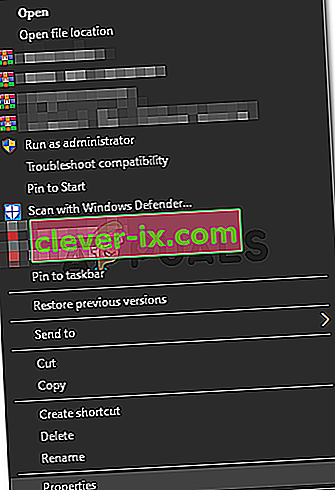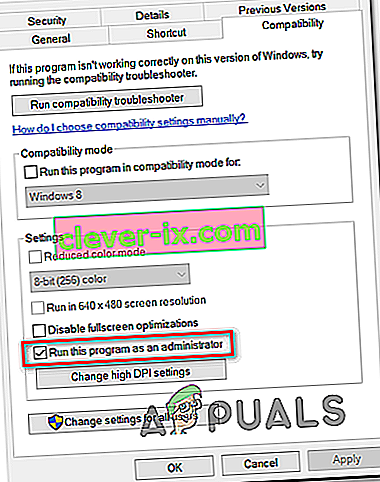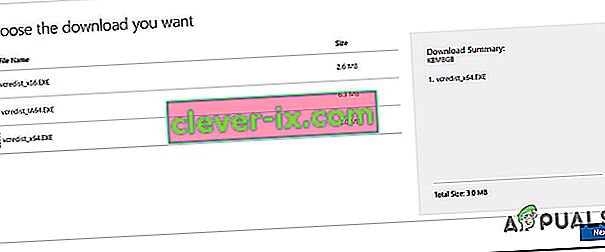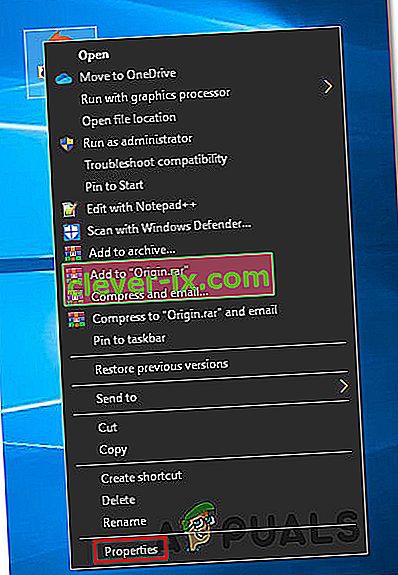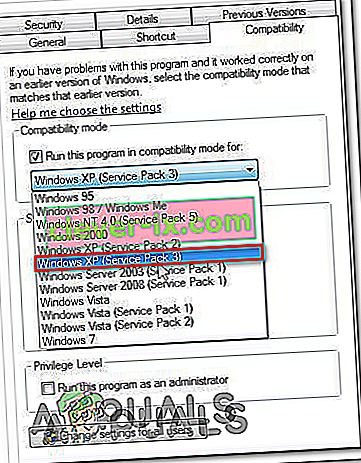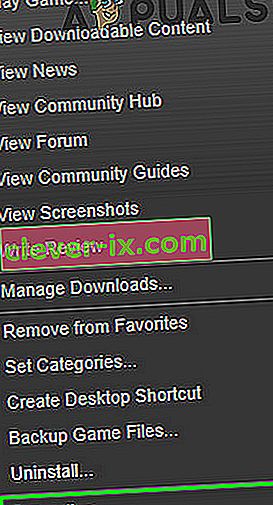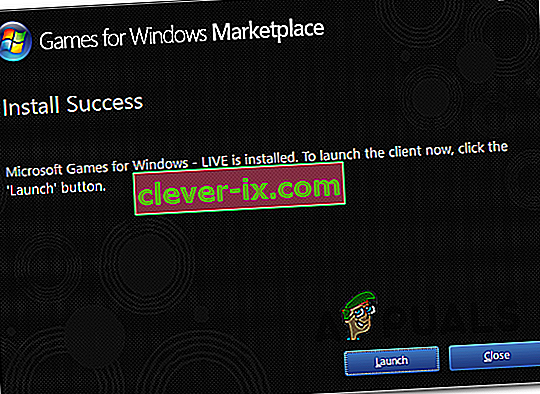Alcuni utenti Windows non sono in grado di riprodurre GTA IV sul proprio PC. Riescono a superare la pagina di accesso all'hub sociale, ma finiscono per vedere l'errore: " SecuLauncher non è riuscito ad avviare l'applicazione [2000] " dopo che il gioco non si avvia.

A quanto pare, ci sono diverse cause diverse che potrebbero alla fine attivare il " SecuLauncher non è riuscito ad avviare l'applicazione [2000] " all'avvio di GTA IV:
- Diritti di amministratore mancanti : se avvii il gioco tramite il programma di avvio autonomo (non tramite Steam) su Windows 10., devi assicurarti che il gioco sia forzato a funzionare con i diritti di amministratore. Questo problema di autorizzazione può essere risolto rapidamente modificando l'eseguibile del gioco, costringendolo a funzionare con accesso amministratore.
- Pacchetto Redist di Visual C ++ mancante - Un'altra causa abbastanza comune che potrebbe produrre questo errore è un pacchetto Redist di Visual C ++ 2005 Service pack 1 mancante. Se questo è ciò che sta causando il problema, dovresti essere in grado di risolverlo installando il pacchetto mancante dalla pagina di download ufficiale di Microsoft.
- Incompatibilità del programma di avvio : nel caso in cui provi a eseguire la versione tradizionale del gioco (installata da un DVD) su Windows 10, potresti dover abilitare la modalità di compatibilità con Windows 7 o Windows XP prima di poter eseguire il gioco in una stalla maniera.
- File di gioco danneggiati : anche un'incongruenza con i file di gioco installati di GTA IV può essere la causa di questo problema. Se visualizzi questo errore su Steam, forza il programma di avvio a eseguire un controllo di integrità e scarica i file mancanti che potrebbero produrre questo errore.
- Superamento delle verifiche SecuROM - Anche se il componente GFWL (Games for Windows Live) è ormai obsoleto, è comunque necessaria l'ultima versione se si esegue il gioco da un supporto tradizionale. Poiché questo è necessario per superare la verifica SecuROM, è necessario installare l'ultima versione di GFWL per risolvere il problema in questo arrivato. Inoltre, puoi aggiungere un file .DLL che ignorerà la verifica SecuROM (IPHLPAPI.DLL)
Metodo 1: esecuzione di GTA IV con accesso amministratore
Nel caso in cui riscontri l' errore di SecuLauncher non riuscito ad avviare l'applicazione [2000] con GTA IV dopo averlo installato da un supporto tradizionale (non tramite Steam o un diverso launcher di gioco), questo problema può verificarsi anche a causa di autorizzazioni insufficienti.
Diversi utenti interessati che in precedenza avevano a che fare con questo problema hanno confermato di essere riusciti a risolvere questo problema modificando il comportamento predefinito dell'eseguibile del gioco e costringendolo ad avviarsi con accesso amministratore.
Per fare ciò, vai alla posizione in cui hai installato GTA 4, fai clic con il pulsante destro del mouse sull'eseguibile del gioco e fai clic su Esegui come amministratore dal menu contestuale appena apparso. Quando viene visualizzato il prompt UAC (controllo dell'account utente) , fare clic su Sì per concedere l'accesso come amministratore.

Se il gioco si avvia correttamente senza che SecuLauncher non sia riuscito ad avviare l'applicazione [2000], hai appena confermato che in precedenza avevi a che fare con un problema di accesso amministratore.
Nel caso in cui lasci le cose come stanno attualmente, dovrai ripetere questa procedura ogni volta che avvii il gioco. Tuttavia, puoi modificare il comportamento predefinito dell'eseguibile del gioco per assicurarti che abbia sempre le autorizzazioni per aprire il gioco con accesso amministratore.
Ecco come impostare questo comportamento predefinito:
- Fai clic con il pulsante destro del mouse sul collegamento GTA IV o sull'eseguibile del gioco principale (gtaIV.exe) e fai clic su Proprietà dal menu contestuale appena apparso.
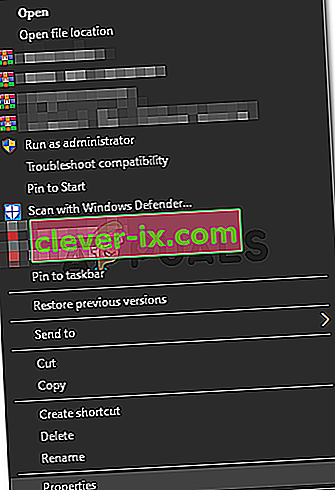
- Una volta entrati nella schermata Proprietà , seleziona la scheda Compatibilità dal menu in alto, quindi scorri verso il basso fino alla sezione Impostazioni e seleziona la casella associata a Esegui questo programma come amministratore .
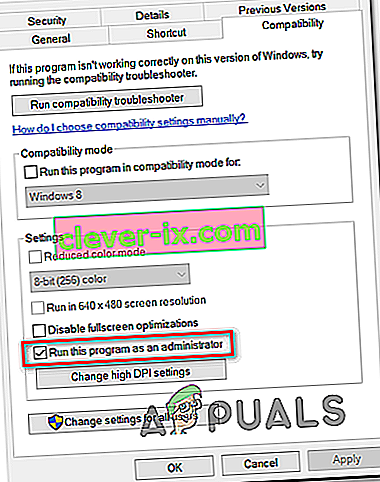
- Fare clic su Applica per salvare le modifiche, quindi riavviare il computer e verificare se il problema è stato risolto.
Se l'eseguibile del gioco è già configurato per essere eseguito con l'accesso come amministratore, ma continui a visualizzare l'errore " Impossibile avviare l'applicazione da parte di SecuLauncher [2000] ", passa alla potenziale soluzione successiva di seguito.
Metodo 2: installazione del pacchetto ridistribuibile di Visual C ++
A quanto pare, una delle cause più comuni che finiranno per attivare il mancato avvio dell'applicazione da parte di SecuLauncher [2000] con GTA IV è un'istanza in cui alla versione del sistema operativo mancano un paio di vecchi ma vitali file di libreria inclusi nel pacchetto di installazione iniziale fornito da Rockstar Games.
Alcuni utenti che hanno riscontrato anche questo problema hanno segnalato che il problema è stato risolto dopo aver scaricato e installato la versione compatibile del pacchetto Redist di Visual C ++ 2005 Service pack 1.
Nota: tieni presente che dovrai installare la versione compatibile con l'architettura del tuo sistema operativo.
Per installare il pacchetto Redist di Visual C ++ 2005 Service Pack 1, seguire le istruzioni seguenti:
- Visitare questa pagina di download di Microsoft.com e selezionare la lingua appropriata e fare clic su Download per passare alla pagina successiva.

Nota: se vuoi evitare di scaricare questo pacchetto redist, dovresti anche essere in grado di trovarlo localmente accedendo a Risorse del computer (Esplora file)> Steam> Steamapps> Common> Grand Theft Auto IV> Installer ed esegui vcredist_x86.exe o vcredist_x64 .exe, a seconda dell'architettura del sistema operativo.
- Quindi, seleziona la casella associata al file dei crediti, ma fai attenzione a scegliere quello che corrisponde all'architettura del tuo sistema operativo e fai clic su Avanti per avviare il download.
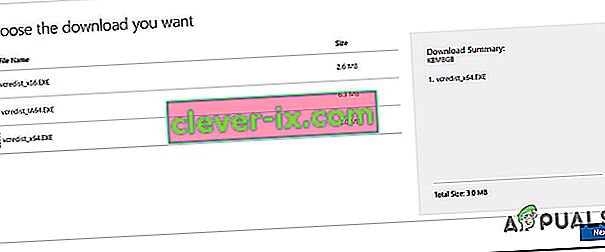
- Una volta completato il download, apri l'eseguibile di installazione di Vcredist e segui le istruzioni sullo schermo per installare il pacchetto di crediti sul computer che lancia il messaggio " SecuLauncher non è riuscito ad avviare l'applicazione [2000]"
- Al termine dell'installazione, riavvia il computer e verifica se il problema viene risolto al successivo avvio del sistema tentando di avviare nuovamente GTA IV.
Nel caso in cui lo stesso problema persista, passare alla successiva potenziale soluzione di seguito.
Metodo 3: esecuzione del gioco in modalità compatibilità (solo Windows 10)
Se riscontri il problema su Windows 10 e hai installato il gioco da un supporto tradizionale, è anche possibile che tu abbia a che fare con un problema di compatibilità. A quanto pare, questa versione di GTA IV verrà installata in un modo diverso che potrebbe finire per produrre problemi di compatibilità con Windows 10.
Alcuni utenti che in precedenza hanno riscontrato che "SecuLauncher non è riuscito ad avviare l'applicazione [2000]" hanno riferito di essere stati finalmente in grado di risolvere il problema dopo aver forzato l'esecuzione dell'eseguibile di avvio con accesso amministratore.
Se questo scenario è applicabile, segui le istruzioni seguenti per forzare l'esecuzione del gioco in modalità Compatibilità con Windows 7:
- Utilizza Esplora file per accedere alla posizione in cui hai installato GTA IV in precedenza e fai clic con il pulsante destro del mouse sull'eseguibile principale. Quindi, fai clic su Proprietà dal menu contestuale appena apparso.
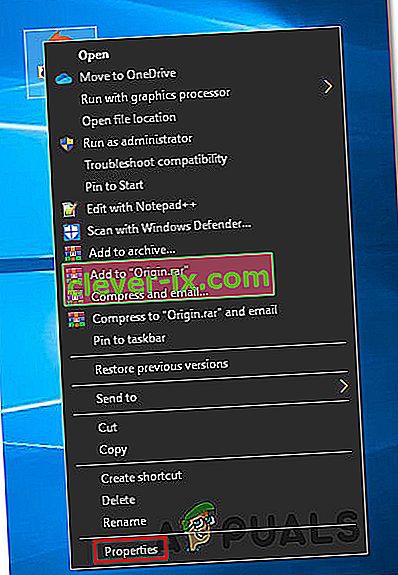
- Una volta entrato nel menu Proprietà , seleziona la scheda Compatibilità dal menu verticale in alto. Quindi, seleziona la casella associata Esegui questo programma in modalità compatibilità e quindi seleziona Windows XP (Service Pack 3) o Windows 7 (se Windows XP non è disponibile) dal menu a discesa associato.
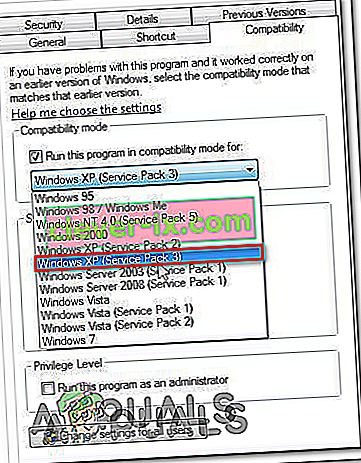
- Fai clic su Applica per salvare le modifiche, quindi avvia nuovamente il gioco e verifica se il problema è stato risolto.
Nel caso in cui continui a riscontrare l' errore "SecuLauncher non è riuscito ad avviare l'applicazione [2000]" , passa alla potenziale soluzione successiva di seguito.
Metodo 4: verifica dell'integrità del gioco
In determinate circostanze, potresti aspettarti di vedere l' errore "SecuLauncher non è riuscito ad avviare l'applicazione [2000]" a causa di incongruenze con alcuni file di gioco. Alcuni utenti che stavano anche lottando con questo errore all'avvio del gioco da Steam hanno confermato che il problema è stato risolto dopo aver verificato l'integrità della cache tramite le impostazioni di Steam.
Se questo scenario è applicabile e non sei sicuro di come farlo, segui le istruzioni seguenti:
- Apri Steam e accedi al menu Libreria dall'elenco delle categorie disponibili in alto. Quindi, fai clic con il pulsante destro del mouse su GTA IV dall'elenco dei giochi disponibili nella tua libreria e scegli Proprietà dal menu contestuale appena apparso.
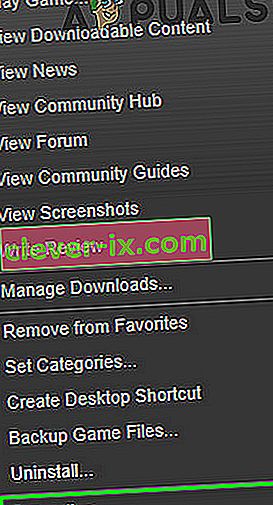
- Una volta entrato nella schermata Proprietà di GTA IV, passa alla scheda File locali e fai clic su Verifica integrità del file di gioco.

- Una volta verificata l'integrità del gioco , prova a riavviare il gioco e verifica se l' errore "SecuLauncher non è riuscito ad avviare l'applicazione [2000]" è stato corretto.
Metodo 5: installazione di GFWL
Un altro scenario abbastanza comune che potrebbe causare l' errore "SecuLauncher non riuscito ad avviare l'applicazione [2000]" è un'istanza in cui l'utente non ha installato l'ultima versione del client GFWL (Games for Windows Live).
Anche se il componente GFWL è ora obsoleto ed è ora sostituito dalle nuove infrastrutture alimentate da Xbox Live, i vecchi giochi che sono stati creati per utilizzare SecuROM non verranno avviati a meno che non si utilizzi l'ultima build GFWL.
Su Windows 10, l'aggiornamento di Windows è configurato per aggiornare automaticamente questo componente GFWL, ma su Windows 8.1 e versioni precedenti dovrai eseguire tu stesso un aggiornamento manuale.
Se questo scenario è applicabile, dovresti essere in grado di risolvere il problema installando una patch che sostituirà il tradizionale login GFWL. Ecco una guida rapida su come eseguire questa operazione:
- Accedi a questo collegamento Microsoft dal tuo browser e attendi che scarichi l'ultima versione della configurazione di GFWL.
- Una volta completato il download, fai doppio clic su gfwlivesetup.exe e fai clic su Sì al prompt Controllo account utente per concedere l'accesso come amministratore.
- Quindi, segui le istruzioni sullo schermo per completare l'installazione (vedrai la schermata Installazione riuscita).
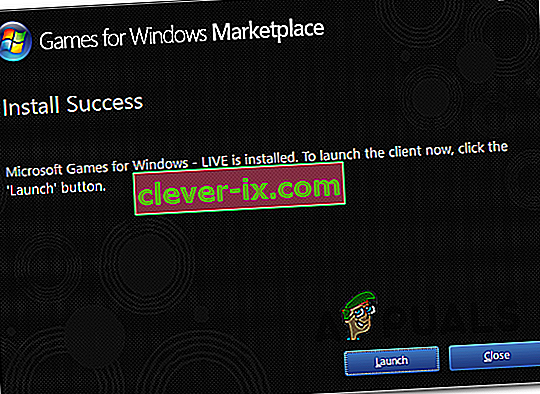
- Una volta completata l'installazione, NON avviare l'applicazione. Invece, riavvia semplicemente il computer e avvia GTA IV una volta completato il prossimo avvio e verifica se il codice di errore è stato corretto.
Se si verifica ancora lo stesso codice di errore, passare alla potenziale correzione successiva di seguito.
Metodo 6: bypassare SecuROM
Se non ti senti a tuo agio con l'installazione di software obsoleto come GFWL, puoi anche bypassare del tutto la verifica SecuROM aggiungendo un file Dynamic Link Library (.DDL) chiamato IPHLPAPI.DLL. Aggiungendo questo file al percorso del gioco, alcuni utenti interessati sono riusciti a saltare la verifica SecuRom su GTA 4 che ha permesso loro di eseguire il gioco senza incontrare l' errore "SecuLauncher non riuscito ad avviare l'applicazione [2000]" ad ogni avvio.
Per applicare questa correzione, scarica il file IPHLPAPI.DLL e usa uno strumento come WinZip, WinRar o 7zip per estrarre il contenuto dell'archivio direttamente nel percorso del gioco (nella stessa directory in cui hai l'eseguibile GTA4.)
Dopo essere riuscito a copiare il file correttamente, esegui di nuovo il gioco e verifica se il messaggio di errore è stato risolto.